テナント アタッチ: 管理センターからアプリケーションをインストールする
Configuration Manager (現在のブランチ) に適用
Microsoft Intune製品ファミリは、すべてのデバイスを管理するための統合ソリューションです。 Microsoft は、Configuration Managerと Intune を管理センターと呼ばれる 1 つのコンソールMicrosoft Intune統合します。 Microsoft Endpoint Management 管理センターから、テナントに接続されたデバイスのアプリケーションのインストールをリアルタイムで開始できます。
注:
バージョン 2111 より、この動作はアプリケーション グループも サポートしています。 この記事で アプリケーションを参照する場合は、アプリ グループにも適用されます。
前提条件
- 「テナントのアタッチ: ConfigMgr クライアントの詳細」のすべての前提条件。
- 次のいずれかの要件を満たすアプリケーション。
- デバイスに展開されている
- デバイスにログインしているユーザー、デバイスのプライマリ ユーザー、およびユーザーに対して以前にインストールされたアプリケーションに展開されている
- デバイスを利用できるアプリケーションが多数ある場合は、[管理者は、デバイス上のこのアプリケーションへの要求を承認する必要があります] を使用してアプリケーションを展開することをお勧めします。 詳細については、「管理センターでデバイスのすべてのアプリケーションを表示する」を参照してください。
アクセス許可
ユーザー アカウントには次のアクセス許可が必要です。
- Configuration Manager のデバイスのコレクションに対する読み取りアクセス許可。
- 対象のデバイス コレクションと対象のユーザー コレクションの両方にアクセス許可を適用します。
- Configuration Manager のアプリケーションに対する読み取りアクセス許可。
- Configuration Manager のアプリケーションに対する承認アクセス許可。
- ユーザーに割り当てられた Intune ロール
アプリケーションの状態
状態に基づいてアプリケーション一覧をフィルター処理できます。 アプリケーションの状態には、次のラベルのいずれかを指定できます。
- 利用可能: アプリケーションがデバイスにインストールされたことがありません。
- インストール済み: アプリケーションがデバイスにインストールされています。
- インストール中: アプリケーションが現在インストール中です。
- インストールが要求済み: インストールが要求されましたが、クライアントはまだ要求を確認していません。
- デバイスがオフラインの場合、オンラインに戻ってポリシーを受け取ると、インストール要求が確認されます。
- 失敗: アプリケーションのインストールに失敗しました。
- 要件が満たされていません: アプリケーション要件が満たされていません。
- 未インストール: アプリケーションは現在インストールされていません。 この状態は、通常、別の展開またはユーザーがアプリケーションを削除した場合に表示されます。
- 再起動保留中: アプリケーションはインストールされていますが、完了するには再起動が必要です。
- 必須: アプリケーションのインストールは必須です
アプリケーションをデバイスに展開する
- ブラウザーで、Microsoft Intune管理センターにサインインします。
- [デバイス]、[すべてのデバイス] の順に選択します。
- テナントのアタッチを介して Configuration Manager から同期されるデバイスを選択します。
- [アプリケーション] を選択します。
- アプリケーションを選択し、[インストール] を選択します。
ビューに現在表示されているすべてのデータを .csv ファイルにエクスポートできます。 ページの上部にある [エクスポート] オプションを選択してファイルを作成します。 ビューが 500 行を超える場合は、最初の 500 行だけがエクスポートされます。
アプリケーションをユーザーに展開する
ユーザーが使用できるアプリケーションは、ConfigMgr デバイスの [アプリケーション] ノードに表示されます。 デバイスで使用できるアプリケーションの一覧には、デバイスの現在ログオンしているユーザーに展開されたアプリケーションも含まれます。
ユーザーへのアプリケーションの展開には次の制限があります。
- マルチユーザー セッションのシナリオはサポートされていません。
- Microsoft Entra参加済みデバイスは現在サポートされていません。
- ドメイン参加済みデバイスとMicrosoft Entra参加済みデバイスの両方がサポートされています。
アプリケーションのアンインストール、修復、再評価、または再インストール
管理者は、Microsoft Intune管理センターでアプリケーションに対して次のアクションを実行できます。
- アプリケーションをアンインストールする
- アプリケーションのインストール環境を修復する
- アプリケーションのインストール状態を再評価する
- アプリケーションの再インストールによってインストールの再試行を置き換える
アプリケーションをアンインストール、修復、再インストール、または再評価するための前提条件
- 最新バージョンの Configuration Manager クライアントをインストールする
- 対象となるクライアントがオンラインである必要がある
- アプリケーションをアンインストールするには:
- アプリケーションには、アンインストール コマンドが定義されている展開の種類が少なくとも 1 つ必要です
- アプリケーションの必須の展開の対象をクライアントにすることはできません
- アプリケーションがデバイス上に現在インストールされている必要があります
- アプリケーションを修復するには:
- アプリケーションには、修復コマンドが定義されている展開の種類が少なくとも 1 つ必要です
- アプリケーションがデバイス上に現在インストールされている必要があります
アプリケーションのアンインストール、修復、再インストール、または再評価
- Microsoft Intune管理センターにサインインします。
- [デバイス]、[すべてのデバイス] の順にアクセスします。
- テナントのアタッチを介して Configuration Manager から同期されるデバイスを選択します。
- [アプリケーション] を選択します。
- アプリケーションを選択し、デバイス上で実行する次のアクションのいずれかを選択します。
- 再インストール
- 再評価
- Uninstall
- 修復
管理センターでデバイスのすべてのアプリケーションを表示する
Microsoft Intune管理センターのテナント接続デバイスの [アプリケーション] ビューには、Configuration Managerからのより多くのアプリケーションが表示されます。 この機能強化により、デバイスでアプリケーションのインストールがいつ予定されているかを確認できます。 表示されるアプリケーションには、次のアプリケーションが含まれます。
- デバイスに展開されている
- デバイスにログインしているユーザーまたはデバイスのプライマリ ユーザーに展開されているアプリケーションと、以前にインストールされたアプリケーション。
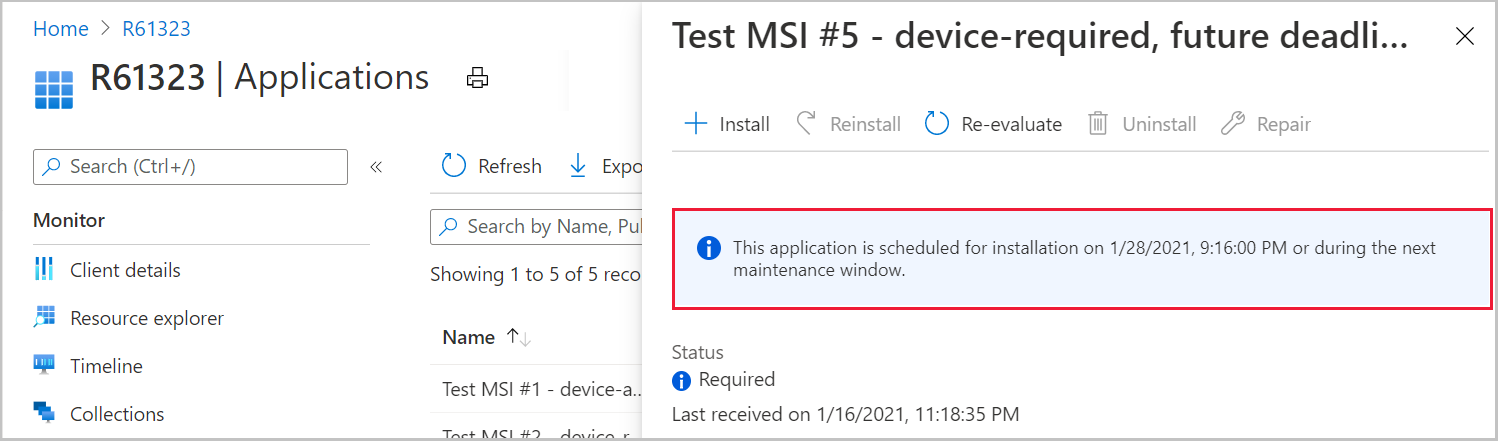
デバイスを利用できる展開で管理センターにアプリケーションを列挙するために、オプション [管理者は、デバイス上のこのアプリケーションへの要求を承認する必要があります] を設定する必要がなくなりました。 ただし、デバイスを利用できるアプリケーションが多数ある場合、[管理者は、デバイス上のこのアプリケーションへの要求を承認する必要があります] オプションを使用してアプリケーションを展開することをお勧めします。 このオプションを使用すると、管理者がインストールを開始するまで、クライアントに新しいポリシーがターゲット設定されるのを延期できます。クライアントに対し、多数のアプリケーション ポリシーをターゲット設定しないことで、サイト サーバーとクライアントのパフォーマンスが向上します。 インストールの動作の特定方法の詳細については、「アプリケーションがデバイスにインストールされるタイミング」を参照してください。
アプリケーションの状態を確認する
- Microsoft Intune管理センターにサインインします。
- [デバイス]>[すべてのデバイス] から ConfigMgr が管理するデバイスを選択します。
- [アプリケーション] を選択し、[状態] が [必須] であるアプリケーションを選択します。
- アプリケーションのインストールの詳細なスケジュールを確認します。
使用している Configuration Manager のバージョンで使用できるアプリケーションとアクション
表示されるアプリケーションと使用可能なアクションは、Configuration Manager のバージョンによって異なります。 次のグラフを使用して、管理センターで使用できるアプリケーションとアクションを特定します。
| Configuration Manager バージョン | 表示されるアプリケーション | 使用可能なアクション |
|---|---|---|
| Configuration Manager バージョン 2010 (2010 より前のクライアント バージョン を実行しているデバイスを含む) | 展開に対して [管理者は、デバイス上のこのアプリケーションへの要求を承認する必要があります] オプションが設定されている、デバイスを利用できるアプリケーション。 すべてのユーザーが利用できるアプリケーション | 再インストールをインストール する |
| Configuration Manager バージョン 2010 (2010 クライアント バージョンを実行しているデバイスを含む) | 展開に対して [管理者は、デバイス上のこのアプリケーションへの要求を承認する必要があります] オプションが設定されている、デバイスを利用できるアプリケーション。 すべてのユーザーが利用できるアプリケーション | 再評価をインストールする アンインストール修復 |
| Configuration Manager バージョン 2103 (2006 以前のクライアント バージョンを実行しているデバイスを含む) | デバイスを対象とするすべてのアプリケーション デバイス に関連するすべてのユーザー対象アプリケーション。 たとえば、ログインしているユーザーとプライマリ ユーザーを対象とするアプリケーションと、ユーザーに対して以前にインストールされたアプリケーションが表示されます。 | ユーザーとデバイスが使用可能なアプリケーションの場合、管理者は、展開で設定されたデバイス オプションでこのアプリケーションの要求を承認する必要があります。 [Install Install Install Reinstall other applications display status]\(他のすべてのアプリケーションを再インストールする\) の表示状態が表示されますが、使用できるアクションはありません |
| Configuration Manager バージョン 2103 (2010 以降のクライアント バージョンを実行しているデバイスを含む) | デバイスを対象とするすべてのアプリケーション デバイス に関連するすべてのユーザー対象アプリケーション。 たとえば、ログインしているユーザーとプライマリ ユーザーを対象とするアプリケーションと、ユーザーに対して以前にインストールされたアプリケーションが表示されます | 再評価をインストールする アンインストール修復 |
アプリケーションがデバイスにインストールされるタイミング
次の表を使用して、管理センターからアプリをインストールするときのデバイスのインストール動作を特定します。
| 展開オプション | クライアントでインストール前にポリシーが同期される必要がある | インストールをキューに登録するには、クライアントがオンラインである必要がある |
|---|---|---|
| デバイス必須 | はい | はい |
| デバイス利用可能 | はい | はい |
| デバイスで承認が必要 | いいえ | いいえ 次にクライアントがオンラインになったときにインストールが行われます |
| ユーザー必須 | はい | はい |
| ユーザー利用可能 | いいえ | いいえ 次にクライアントがオンラインになったときにインストールが行われます |
| ユーザーの承認が必要 | いいえ | いいえ 次にクライアントがオンラインになったときにインストールが行われます |
既知の問題
置き換えられたアプリケーションが表示される
[アプリケーション] ページに、置き換えられたアプリケーションが表示されます。 ただし、置き換えるアプリケーションはデバイス上にインストールされます。 たとえば、ApplicationA が ApplicationB によって置き換えられるとします。 管理者がデバイスに ApplicationA をインストールすることを選択します。 デバイスには、ApplicationB がインストールされます。
次の手順
フィードバック
以下は間もなく提供いたします。2024 年を通じて、コンテンツのフィードバック メカニズムとして GitHub の issue を段階的に廃止し、新しいフィードバック システムに置き換えます。 詳細については、「https://aka.ms/ContentUserFeedback」を参照してください。
フィードバックの送信と表示

